第五章 Simulink与电力系统仿真
计算机仿真实验-基于Simulink的简单电力系统仿真
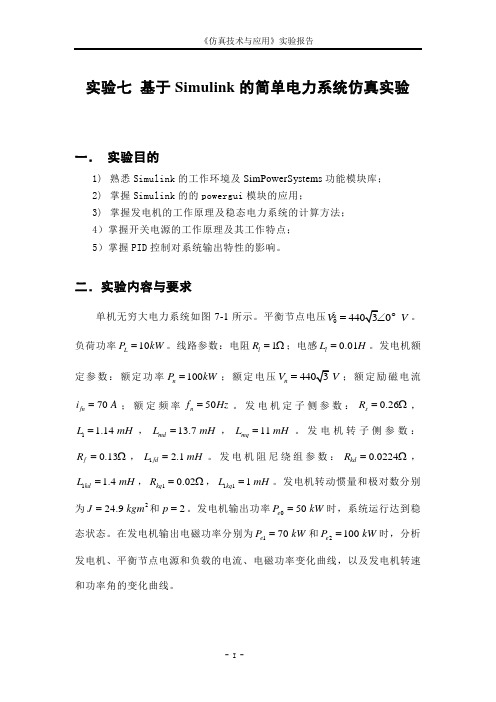
实验七 基于Simulink 的简单电力系统仿真实验一. 实验目的1) 熟悉Simulink 的工作环境及SimPowerSystems 功能模块库; 2) 掌握Simulink 的的powergui 模块的应用;3) 掌握发电机的工作原理及稳态电力系统的计算方法; 4)掌握开关电源的工作原理及其工作特点; 5)掌握PID 控制对系统输出特性的影响。
二.实验内容与要求单机无穷大电力系统如图7-1所示。
平衡节点电压044030 V V =∠︒ 。
负荷功率10L P kW =。
线路参数:电阻1l R =Ω;电感0.01l L H =。
发电机额定参数:额定功率100n P kW =;额定电压440 3 n V V =;额定励磁电流70 fn i A =;额定频率50n f Hz =。
发电机定子侧参数:0.26s R =Ω,1 1.14 L mH =,13.7 md L mH =,11 mq L mH =。
发电机转子侧参数:0.13f R =Ω,1 2.1 fd L mH =。
发电机阻尼绕组参数:0.0224kd R =Ω,1 1.4 kd L mH =,10.02kq R =Ω,11 1 kq L mH =。
发电机转动惯量和极对数分别为224.9 J kgm =和2p =。
发电机输出功率050 e P kW =时,系统运行达到稳态状态。
在发电机输出电磁功率分别为170 e P kW =和2100 e P kW =时,分析发电机、平衡节点电源和负载的电流、电磁功率变化曲线,以及发电机转速和功率角的变化曲线。
G 发电机节点V负荷lR l LLP图 7.1 单机无穷大系统结构图输电线路三.实验步骤1. 建立系统仿真模型同步电机模块有2个输入端子、1个输出端子和3个电气连接端子。
模块的第1个输入端子(Pm)为电机的机械功率。
当机械功率为正时,表示同步电机运行方式为发电机模式;当机械功率为负时,表示同步电机运行方式为电动机模式。
matlab_simulink电力系统建模与仿真大纲

matlab_simulink电力系统建模与仿真大纲标题:MATLAB Simulink电力系统建模与仿真大纲正文:一、引言电力系统的建模与仿真是电气工程中的重要内容之一。
通过使用MATLAB Simulink工具,可以方便快捷地进行电力系统的建模与仿真,以评估系统性能、优化控制策略等。
本文将介绍电力系统建模与仿真的大纲,以帮助读者了解该领域的基本知识和相关技术。
二、电力系统建模1.电力系统概述:介绍电力系统的基本概念和组成部分,包括发电机、变压器、传输线路和负荷等。
2.电力系统参数:讲解电力系统中常用的参数,如电压、电流、功率等,并介绍如何进行测量和计算。
3.母线和节点建模:介绍母线和节点的概念,并详细说明如何进行建模和连接。
4.发电机建模:介绍发电机的建模方法,包括动态模型和静态模型。
5.变压器建模:讲解变压器的建模方法,包括理想变压器模型和实际变压器模型。
6.传输线路建模:介绍传输线路的建模方法,包括电气距离模型和传输线模型。
7.负荷建模:讲解负荷的建模方法,包括恒阻抗负荷模型和恒功率负荷模型。
三、电力系统仿真1.仿真模型的构建:介绍如何在MATLAB Simulink中构建电力系统仿真模型,包括模块的选择和参数的配置。
2.仿真参数的设置:讲解仿真参数的设置,包括仿真时间、步长等。
3.仿真结果的分析:说明如何对仿真结果进行分析,包括波形显示、频谱分析等。
4.仿真案例:通过几个典型的电力系统案例,演示如何进行建模和仿真,以及如何分析仿真结果。
四、总结本文简要介绍了MATLAB Simulink电力系统建模与仿真的大纲。
通过学习和实践,读者可以掌握电力系统建模与仿真的基本方法和技巧,并应用于实际工程中。
希望本文能为读者提供有益的指导,进一步探索和研究电力系统领域。
MATLABSIMULINK在电力系统工程仿真中的应用的开题报告
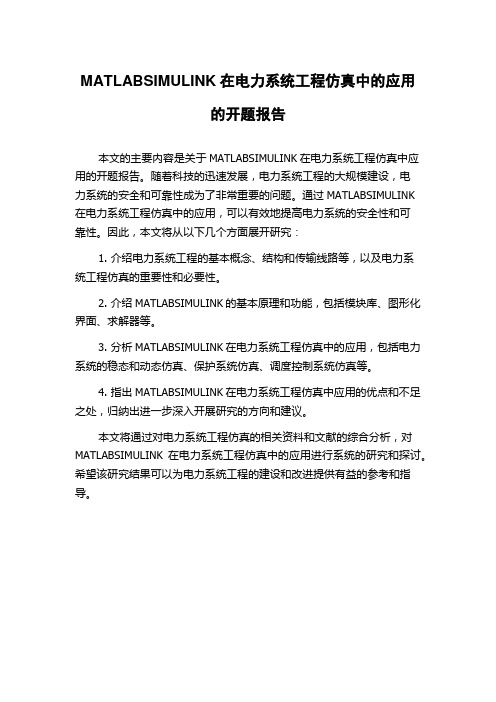
MATLABSIMULINK在电力系统工程仿真中的应用
的开题报告
本文的主要内容是关于MATLABSIMULINK在电力系统工程仿真中应用的开题报告。
随着科技的迅速发展,电力系统工程的大规模建设,电
力系统的安全和可靠性成为了非常重要的问题。
通过MATLABSIMULINK
在电力系统工程仿真中的应用,可以有效地提高电力系统的安全性和可
靠性。
因此,本文将从以下几个方面展开研究:
1. 介绍电力系统工程的基本概念、结构和传输线路等,以及电力系
统工程仿真的重要性和必要性。
2. 介绍MATLABSIMULINK的基本原理和功能,包括模块库、图形化界面、求解器等。
3. 分析MATLABSIMULINK在电力系统工程仿真中的应用,包括电力系统的稳态和动态仿真、保护系统仿真、调度控制系统仿真等。
4. 指出MATLABSIMULINK在电力系统工程仿真中应用的优点和不足之处,归纳出进一步深入开展研究的方向和建议。
本文将通过对电力系统工程仿真的相关资料和文献的综合分析,对MATLABSIMULINK在电力系统工程仿真中的应用进行系统的研究和探讨。
希望该研究结果可以为电力系统工程的建设和改进提供有益的参考和指导。
Matlab第五章 Simulink模拟电路仿真

第五章Simulink模拟电路仿真武汉大学物理科学与技术学院微电子系常胜§5.1 电路仿真概要5.1.1 MATLAB仿真V.S. Simulink仿真利用MATLAB编写M文件和利用Simulink搭建仿真模型均可实现对电路的仿真,在实现电路仿真的过程中和仿真结果输出中,它们分别具有各自的优缺点。
武汉大学物理科学与技术学院微电子系常胜ex5_1.mclear;V=40;R=5;Ra=25;Rb=100;Rc=125;Rd=40;Re=37.5;R1=(Rb*Rc)/(Ra+Rb+Rc);R2=(Rc*Ra)/(Ra+Rb+Rc);R3=(Ra*Rb)/(Ra+Rb+Rc);Req=R+R1+1/(1/(R2+Re)+1/(R3+Rd));I=V/Req武汉大学物理科学与技术学院微电子系常胜ex5_1武汉大学物理科学与技术学院微电子系常胜武汉大学物理科学与技术学院微电子系常胜注意Simulink仿真中imeasurement模块/vmeasurement模块和Display模块/Scope模块的联合使用Series RLC Branch模块中R、C、L的确定方式R:Resistance设置为真实值Capacitance设置为inf(无穷大)Inductance设置为0C:Resistance设置为0 Capacitance设置为真实值Inductance设置为0L:Resistance设置为0Capacitance设置为inf Inductance设置为真实值武汉大学物理科学与技术学院微电子系常胜MATLAB方式:步骤:建立等效模型→模型数学化→编写M文件计算→得到运算结果优点:理论性强,易于构建算法、模型缺点:较复杂,对电路观测量更改时需更改M文件适用范围:大系统抽象和原理性建模Simulink方式:步骤:选取模块→组成电路→运行仿真→观测仿真结果 优点:直观性强,易于与实际电路对应,易于观察结果 缺点:理论性不强,对电路原理不能得到解析适用范围:具体电路仿真武汉大学物理科学与技术学院微电子系常胜5.1.2 Power System Blockset模块集及powerlib窗口Power System Blockset模块集是MATLAB中专用的电路仿真模块集,其中内含有Electrical Source、Elements等子模块库,而电路仿真常用的DC Voltage Source、Series RLC Branch、Current Measurement等模块都被包含在这个模块集中。
MATLAB-SIMULINK在电力系统工程仿真中的应用

MATLAB-SIMULINK在电力系统工程仿真中的应用MATLAB/SIMULINK在电力系统工程仿真中的应用随着电力系统的规模日益庞大和复杂性的增加,为确保电力系统的安全可靠运行,电力系统工程仿真成为了工程设计和运维过程中的重要环节。
MATLAB/SIMULINK作为一种强大的仿真工具,可以有效地模拟电力系统的各种电路、设备与系统,为电力系统工程提供精确的仿真分析与设计。
电力系统工程仿真是一种通过计算机模拟的方法,用以预测和分析电力系统的运行状况和特性。
在传统的电力系统工程中,工程师们常常使用基于经验公式和简化模型的手工计算方法进行设计和评估。
然而,由于电力系统的复杂性和不确定性,采用手工计算方法不仅效率低下,而且容易出现误差。
相比之下,MATLAB/SIMULINK具有更高的仿真精度和灵活性,能够更准确地模拟电力系统的各个方面。
首先,MATLAB/SIMULINK可以用来模拟电力系统的电路和设备。
在电力系统中,包括变压器、发电机、电动机等各种电器设备都是电路连接的要素。
MATLAB/SIMULINK提供了丰富的电路模型和元件库,可以很方便地构建各种电路模型。
例如,我们可以根据电路拓扑结构和参数数据构建一个发电机的模型,通过输入不同的工作条件和控制信号,可以模拟发电机在各种负载情况下的工作状态。
其次,MATLAB/SIMULINK还可以用来模拟电力系统的控制策略。
在电力系统中,各种控制策略被用来保持电力系统的稳定运行。
例如,电力系统中常用的电压控制和频率控制都是通过调节发电机和变压器的控制信号来实现的。
在MATLAB/SIMULINK中,我们可以根据电力系统的实际控制策略,构建相应的控制模型,通过输入系统的状态量和反馈信号,并根据设计的控制逻辑进行仿真分析。
这使得工程师们可以在设计阶段对控制策略进行优化,以提高电力系统的稳定性和鲁棒性。
此外,MATLAB/SIMULINK还可以用于电力系统的故障分析和可靠性评估。
matlabsimulink电力系统建模与仿真源代码

matlabsimulink电力系统建模与仿真源代码Matlab Simulink是一款功能强大的系统级建模和仿真工具,用于电力系统建模与仿真。
它极大地简化了系统级建模和仿真的流程,使得系统级建模和仿真不再是一项困难和耗时的工作。
这篇文章将介绍如何使用Matlab Simulink来进行电力系统建模与仿真,并给出相应的源代码。
1. 建立电力系统首先,我们需要建立电力系统。
可以通过添加各种组件来建立电力系统,比如发电机、变压器、传输线等。
在Matlab Simulink中,这些组件可以通过搜索库获得。
2. 设置模型参数在建立电力系统之后,我们需要设置模型的参数。
这些参数包括电压、电流、频率、相位等等。
根据不同的模型和实验条件,模型参数可能有所不同。
3. 添加输入和输出接下来,我们需要添加输入和输出。
这些输入和输出可能是电流、电压、功率等等。
在添加输入和输出之后,我们需要定义它们的格式,并将它们与相应的模型参数相连。
4. 编写MATLAB函数在建立电力系统之后,我们需要编写MATLAB函数。
这些函数可能包括方程、差分方程或其他类型的方程。
这些函数可以用于计算电力系统的各种参数,比如电阻、电感、电容等等。
5. 编写电力系统仿真源代码最后,我们需要编写电力系统仿真源代码。
这些代码将根据设置的模型参数和输入输出来模拟电力系统的各种行为。
在编写电力系统仿真源代码之前,我们需要先了解系统的行为和响应。
以下是一个简单的Matlab Simulink电力系统建模与仿真源代码实例:```% Example: Simulate a simple electrical systemclc;time = 0:0.01:10; % Time vectorV1 = 2*sin(2*pi*60*time); % AC voltage waveformR = 10; % ResistanceL = 1; % InductanceC = 0.01; % CapacitanceI = zeros(size(time)); % CurrentQ = zeros(size(time)); % Capacitor voltage% Simulate systemfor i=2:length(time)dt = time(i) - time(i-1);V2 = V1(i) - I(i-1)*R;I(i) = I(i-1) - dt*(R*I(i-1)/L + Q(i-1)/L - V2/L);Q(i) = Q(i-1) + dt*(I(i-1) - Q(i-1)/(R*C));end% Plot Resultsfigure;subplot(2,1,1);plot(time,V1,'r',time,I,'b');xlabel('Time (s)'); ylabel('V (V), I (A)');title('Voltage and Current vs. Time');legend('Voltage','Current');subplot(2,1,2);plot(time,Q,'g');xlabel('Time(s)'); ylabel('Q(C,V) (Coulombs, Volts)');title('Charge and Voltage vs. Time');legend('Charge');```以上是一个简单的电力系统建模和仿真源代码实例,包括电压、电流、电感、电容等基本元素。
simulink的电力系统仿真实验原理

simulink的电力系统仿真实验原理电力系统仿真实验原理:电力系统仿真实验是利用Simulink软件对电力系统进行建模、仿真和分析的过程。
该实验主要包括如下几个步骤:1. 建立电力系统模型:在Simulink环境中,根据实际电力系统的结构和特性,利用各种电力元件如发电机、变压器、传输线路、负荷等构建电力系统模型。
可以根据具体需要设置不同的电路参数和拓扑结构,以便对各种电力系统问题进行仿真分析。
2. 设定仿真参数:根据实验要求,设定仿真的时域范围、仿真步长以及模型的输入和输出要求。
例如,可以设定仿真时间为几百毫秒或几秒钟,仿真步长为毫秒级别,以获取系统各个节点的电压、电流等参数。
3. 添加模型控制器:根据需要,可以在模型中添加各种控制器如PID控制器、调速器等,以实现对电力系统的调节和控制。
控制器的参数可以根据实验要求进行设定和调整,以达到理想的控制效果。
4. 进行仿真实验:单击Simulink软件中的"运行"按钮,系统便开始进行仿真计算。
Simulink根据所设定的仿真参数和模型的输入,采用数值计算方法对电力系统进行仿真计算,并输出各个节点的电压、电流等参数。
仿真的过程也可以通过实时仿真功能进行可视化展示。
5. 分析仿真结果:根据仿真结果,可以对电力系统的运行情况进行分析和评估。
例如,可以分析系统的稳定性、安全性、损耗情况等。
如果仿真结果与实际情况存在差异,可以进一步调整电力系统模型和仿真参数,以提高仿真的准确性。
通过Simulink软件的电力系统仿真实验,可以有效地分析和解决实际电力系统中的问题。
同时,仿真实验也为电力系统的运行和优化提供了可靠的依据,减少了实验成本和风险。
MATLAB Simulink电力系统建模与仿真 作者 于群 第5章 MATLAB在电力系统故障分析中的仿真实例
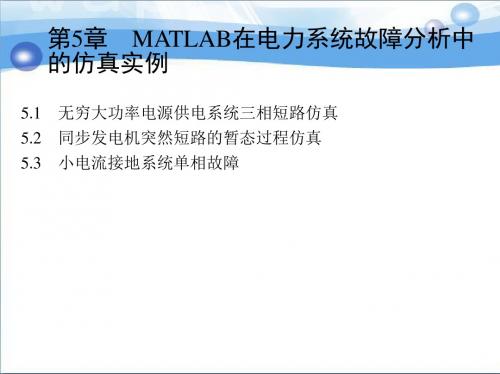
5.1.2 无穷大功率电源供电系统仿真模 型构建
1)Phase A Fault、Phase B Fault和Phase C Fault用来选择短路故 障相。 2)Fault resistances用来设置短路点的电阻,此值不能为零。
3)Ground Fault选项用来选择短路故障是否为短路接地故障。
输电线路模块的参数设置
图5-8
三相电压电流测量模块
图5-9
三相线路故障模块参数设置
5.1.3 仿真结果及分析
图5-10
变压器低压侧三相短路电流波形图
图5-11
示波器模块的“Data history”栏设置方式
5.2 同步发电机突然短路的暂态过程仿 真
5.2.1 同步发电机突然三相短路暂态过程简介 5.2.2 同步发电机突然三相短路暂态过程的数值计算与仿真方 法
时间;并且每个选项都有两个数值,而且它们是一一对应的。
7)Snubbers resistance和snubbers Capacitance用来设置并联缓冲 电路中的过渡电阻和过渡电容。 8)Measurements 用来选择测量量。
图5-2
无穷大功率电源供电系统
图5-3 无穷大功率电源供电系统的Simulink仿真图
表5-1 图5-3仿真电路中各模块名称及提取路径
模块名
无穷大功率电源10000 MV· A,110 kV Sourc e 三相并联RLC负荷模块5MW 串联RLC支路Three⁃������ PhaseParallel RLC Branch 双绕组变压器模块Three⁃������ mer (Two Windings) 三相故障模块Three⁃������ PhaseTransfor
Phase Fault PhaseV⁃
- 1、下载文档前请自行甄别文档内容的完整性,平台不提供额外的编辑、内容补充、找答案等附加服务。
- 2、"仅部分预览"的文档,不可在线预览部分如存在完整性等问题,可反馈申请退款(可完整预览的文档不适用该条件!)。
- 3、如文档侵犯您的权益,请联系客服反馈,我们会尽快为您处理(人工客服工作时间:9:00-18:30)。
1993年出现了Simulink,这是一个基于框图的仿真 平台,它建立在MATLAB的基础上,依托MATLAB的强 大计算功能,可以采用模块框图直观地进行控制系统的
构建,不需要记忆众多的仿真算法和参数设置,它们都 可以在Simulation Parameters当中轻松地设置。在 Simulink平台上,拖拉和连接典型模块就可以绘制仿真 对象的模型框图,并对模型进行仿真。在Simulink中建
Model(Ctrl+N) ③在MATLAB主窗口的file菜单New下选择Model
2021/4/16
16
5.3 重点模块的基本功能 1、仿真结果的显示和数据的保存及输出 (1)仿真结果的显示
在Simulink/Sinks模型库中共有6种可以用于结果输出 的存储或直接显示的模块。因为MATLAB软件规定, 在Simulink仿真中必须有输出显示环节,否则会给出 仿真出错信息。这6个模块中,有4个可以直接将结果
选择“Decimation”时,为数据取样方式,右边栏中输
入的数据为N,则每N个数据只取出一个用于显示,故N
越大,则显示的波形越粗糙,一般该项保持默认值“1”,
这样,所有进入示波器的数据将全部被显示出来,显示
的波形更逼真;当选择“Sample time”时,为显示采样
方式,右边栏中应该输入显示采样的间隔时间,这时,
端,它不能动态地显示输出过程,只能提供最终的结果
数据。这对于只需要结果而不必关心过程的情况是非常
实用的。如图1-9所示,利用这个系统求sin10的值。双
击Display图标,出现Display模块参数设置对话框如图1
-10所示,其中最为关键的是Format项,即输出数据
2021/4/16
25
格式的选择,共有short、long、short_e、long_e、bank 型5中结果显示形式,对应5种不同的显示精度。显示的 结果是-0.544(short)、-0.54402111088937(long)、 -5.4402e-001(short_e)、-0.5440211108893698 e-0 01(long_e)及-0.54(bank)。
下图所示的正弦信号放大系统中,输入信号为
sin(314*t+1.2),对Sope的Data history选项卡设置如下 页所示,那么,运行仿真后,在数据空间可以得到输出 矩阵y和时间列向量tout(时间列向量是系统自带的)。
2021/4/16
22
而利用Sope存储到数据空间的相关数据,采用MATLAB
已经远远地超出了“矩阵相关计算”这个狭小的范围。 由于MATLAB在其软件设计之初,其开发者Cleve Moler 教授就秉承开放性的理念,在1993年的Simulink1.0出现
以后,人们发现这是许多科学家和工程技术人员梦寐以 求的仿真形式,从此以后,许多领域的顶尖科研人员以
2021/4/16
3
MATLAB语言为依托,编写了自己所从事领域的 Simulink工具箱,如控制界最流行的控制系统工具箱 (Control System Toolbox),系统辩识工具箱(System Identification Toolbox),鲁棒控制工具箱(Robust Control Toolbox),神经网络工具箱(Neural Network Toolbox),模型预测控制工具箱(Model Predictive Control Toolbox),还有如航空宇宙模块集(Aerospace Blockset),机械系统仿真模块(SimMechanics),电 力系统仿真模块(SimPowerSystems)甚至如生物系统 仿真模块(SimBiology)等。这其中,也有一些杰出中 国学者的贡献,如东北大学薛定宇教授在Control Kit的 基础上开发的CtrlLAB工具箱是专门用于反馈控制系统
所示。下面简单介绍一下这两选项卡中重要参数的设置。
General选项卡: “Number of axes”用于设定示波器可以显示的信号路数, 即Y轴的数量。例如将其设置成5,则可以同时观察5路 信号。
2021/4/16
19
“Time range”用于设定示波器时间轴的最大值,一般不
需要对这个项的默认设置(auto)进行改动,这样,X
>> simulink 马上就会弹出Simulink Library Browser窗口如 右所示。 ②在MATLAB的主窗的工 具栏中点击 图标,也 可进入Simulink Library Browser窗口。
2021/4/16
6
rary Browser窗口内容简介
2021/4/16
12
⑤ Simulink\Discrete库
2021/4/16
13
⑥ Simulink\Discrete库
2021/4/16
14
3、Simulink仿真文件的建立 ①在Simulink Library Browser窗口工具栏上单击 图标
点 击
2021/4/16
15
②在Simulink Library Browser的file菜单New下选择
双击To Workshop模块图标,可得模块参数设置对话框
如左下示,其设置与Scope中的完全一样。如果是标量
信号或者是一维信号,我们可将数据装在类型选择为
Array或者Structure,而当一个信号除了有大小,还有与
之对应的时间因素,就是一个2-D信号,必须采用
格式适用于只有一个输入变量的情况, Structure with
time 可以矢量的形式表示多个变量,且时间同时得以保
存, Structure也可以矢量的形式表示多个变量,但它
2021/4/16
21
并不同时保存时间。这样,如果要用Array、Structure形 式的数据绘制输出波形图时,则会缺少相应的时间向量。 为此,可在Simulink仿真文件中加入“Clock”模块,并 将其连接一个示波器,用示波器的save data to workshop 功能将时间作为一个变量同时保存起来,这样,便有了 时间向量。所以,相比之下,Structure with time这种数 据保存形式更为简单方便。
2021/4/16
2
立的仿真模型可读性很强,这就避免了在MATLAB窗口 中使用MATLAB命令和函数仿真时需要记忆大量M函数
的麻烦,这对于期盼一种简介、直观、高效的仿真软件 的广大科技人员来说无疑是最好的福音。
现在,Simulink已经成为MATLAB软件的一个不可 或缺的组成部分,完全有理由说Simulink的出现和发展 已经决不仅仅是为MATLAB增光添彩,而是很多时候 “反客为主”了!从1993年的MATLAB4.0/Simulink1.0 到2007年的MATLAB7.4/Simulink6.6,MATLAB的功能
2021/4/16
1
1990年推出的MATLAB3.5i版是第一个可以运行 于Microsoft Windows下的版本,它可以在两个窗口 上分页显示命令行计算结果和输出的结果波形。稍后, Mathworks公司推出的SimuLAB环境首次引入了基于 框图的仿真功能,其模型输入方式改为对基本环节的框 图连接,这种方式简便直观,令人耳目一新,其实,这 就是现在的我们称之为Simulink的最初形式。
致的)。
2021/4/16
23
②浮动示波器(Floating Scope)(略) ③函数记录仪(XY Graph)
这是MATLAB中一个十分重要的用来绘制输出函数
轨迹的输出显示模块。其图标和端口的基本情况如下 图所示。
2021/4/16
24
④数字显示(Display)
Display是可以最终以数字量直观地显示结果的输出终
轴就自动以“系统仿真参数设置”中设定起始和终止时
间作为示波器的时间显示范围。
“Tick labels” 用于轴标度的显示,默认设置为“bottom
axis only”;而当选择“non”时,示波器将不显示横、纵
坐标的刻度,只显示波形的形状;当选择“all”时,将
显示所有的轴标度。
“Sampling”为数据取样方式/显示采样方式的选择。当
没有什么两样,但操作却更简单,显示也更智能。双击 示波器模块图标,即可弹出示波器的窗口如下所示:
这其中,比较重要的设置在“示波器参数”按钮下。单
击2021/4/16
18
“示波器参数”,出现“Scope parameters”对话框,有 “General”和“Data history”两个基本选项卡,见下图
这样,所有的数据都将显示,在所需显示的数据相对较
多时,需要计算机有较大的内存容量。
“save data to workshop”被选中时,可以将显示数据放
到工作空间去,以备MATLAB的绘图命令调用。与此相
关的项目有两个,“Variable name” 代表要保存的数据
名称;“Format”为数据的保存格式,共有三种,Array
绘图命令plot(y(:,1)',y(:,2)')得出的输出结果如下页示(其
实,这里的矩阵y是201×2维的,其第一列y(:,1)的含义与
单独的时间向量tout完全一样,而列项量y(:,2)是输出到
示波器Sope显示的纵坐标值。故plot(y(:,1)',y(:,2)')与
plot(tout',y(:,2)')两个命令得出的Figure图形是完全一
的分析与设计的计算机程序,利用该模块进行系统的分
析与综合,比用MATLAB/Simulink更加方便快捷,已
2021/4/16
4
经成为国际上许多学校自动控制课程的教学辅助工具, 在MathWorks网站控制类工具箱下载中长期排名第一。
